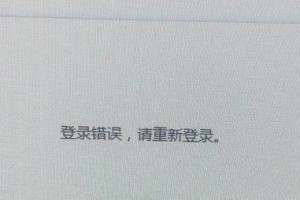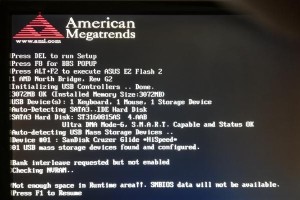Win7操作系统是一款广泛使用的操作系统,但有时候用户可能会遇到网络适配器不见的问题。网络适配器在计算机中起到连接网络的重要作用,如果不见了,会导致无法上网等问题。本文将介绍如何恢复丢失的Win7网络适配器,帮助用户解决这一问题。

1.检查设备管理器

在开始菜单中搜索“设备管理器”,打开设备管理器窗口,检查是否有“网络适配器”选项。如果没有该选项,说明网络适配器可能确实丢失了。
2.查看隐藏设备
在设备管理器窗口的菜单栏中,点击“查看”选项,选择“显示隐藏设备”。这样可以看到所有被隐藏的设备,包括可能丢失的网络适配器。
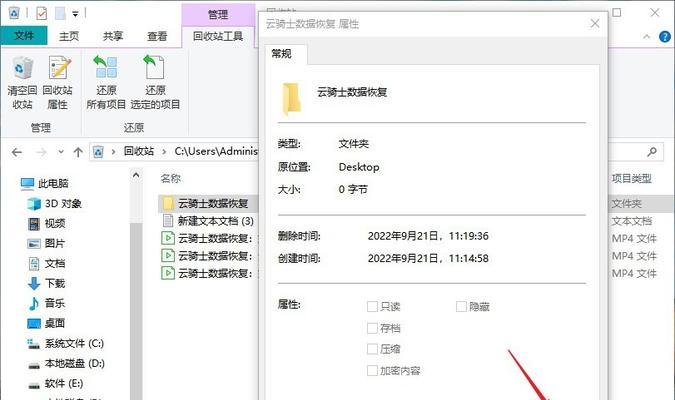
3.禁用并启用网络适配器
如果在设备管理器中找到了隐藏的网络适配器,右键点击该设备,选择“禁用”。然后再右键点击该设备,选择“启用”,尝试重新启动网络适配器。
4.更新驱动程序
在设备管理器中找到网络适配器后,右键点击该设备,选择“更新驱动程序”。系统会自动搜索并安装最新的驱动程序,可能会解决适配器不见的问题。
5.重新安装网络适配器
如果以上方法都无效,可以尝试重新安装网络适配器。在设备管理器中找到网络适配器后,右键点击该设备,选择“卸载设备”。然后重启电脑,系统会自动重新安装适配器。
6.检查硬件连接
有时候,适配器不见的原因可能是硬件连接问题。检查电脑后面的网线插口是否松动或损坏,重新连接或更换网线。
7.检查网络设置
打开控制面板,在“网络和共享中心”中点击“更改适配器设置”。确保网络适配器已启用,并且与所需的网络连接相匹配。
8.运行网络故障排除工具
在控制面板中搜索“故障排除”,打开“查看所有”选项。找到“InternetConnections”选项,运行故障排除工具,系统可能会自动修复网络适配器问题。
9.检查防火墙和安全软件设置
防火墙或安全软件的设置也可能导致网络适配器不见。检查防火墙和安全软件的设置,确保网络适配器被允许通过。
10.执行系统还原
如果以上方法都无效,可以尝试执行系统还原操作。在开始菜单中搜索“系统还原”,选择一个合适的还原点进行还原。
11.运行系统修复工具
Win7操作系统自带了一些系统修复工具,可以尝试运行这些工具修复可能存在的问题。在控制面板中搜索“系统维护”,打开“查看所有”选项,运行相应的修复工具。
12.重装操作系统
作为最后的手段,如果以上方法都无法解决问题,可以考虑重装Win7操作系统。但在重装之前,务必备份重要数据。
13.寻求专业技术支持
如果以上方法都没有效果,建议寻求专业的技术支持。专业技术人员可能能够更准确地找出问题所在,并提供解决方案。
14.预防措施
定期备份重要数据,更新驱动程序和系统补丁,以及使用可信赖的防火墙和安全软件,可以减少网络适配器不见的风险。
15.
Win7网络适配器不见了是一个常见的问题,但通过一些简单的步骤,我们可以尝试恢复丢失的网络适配器。在遇到这个问题时,首先要冷静,按照以上方法逐一尝试,很可能能够解决问题。如果实在无法解决,可以考虑寻求专业技术支持。同时,定期进行系统维护和预防措施也是重要的,可以降低网络适配器不见的风险。